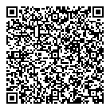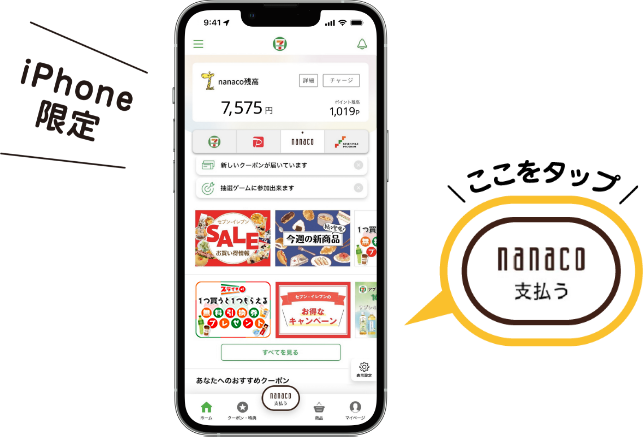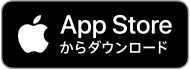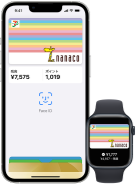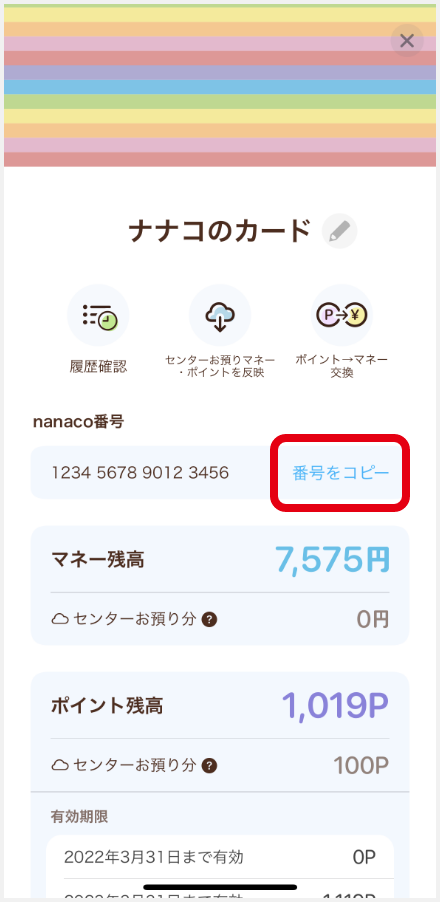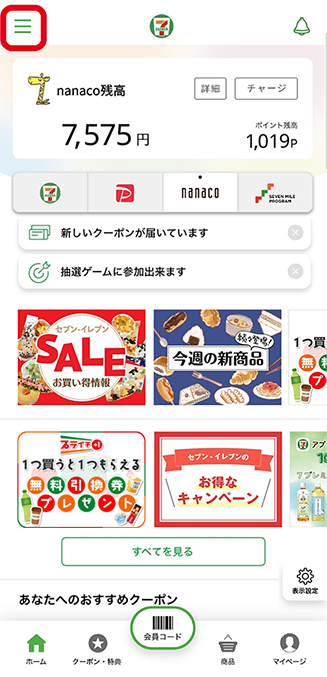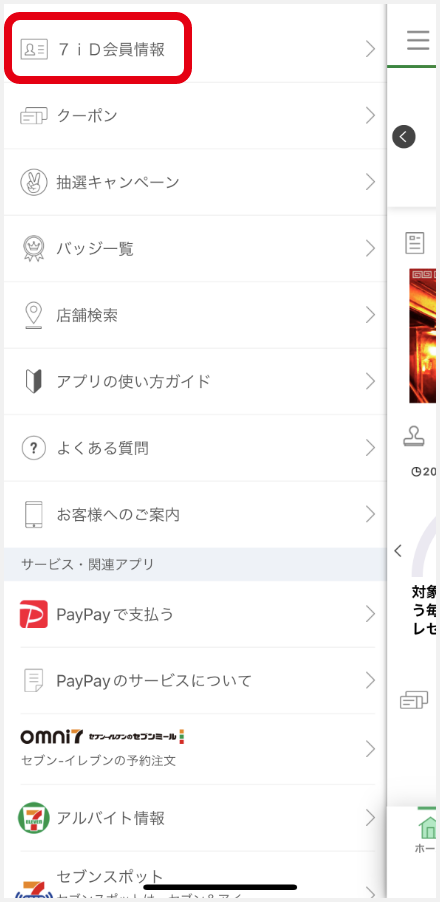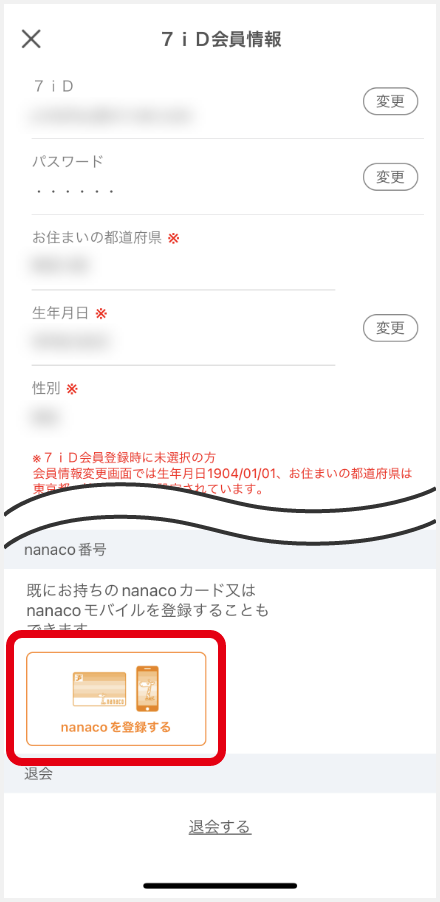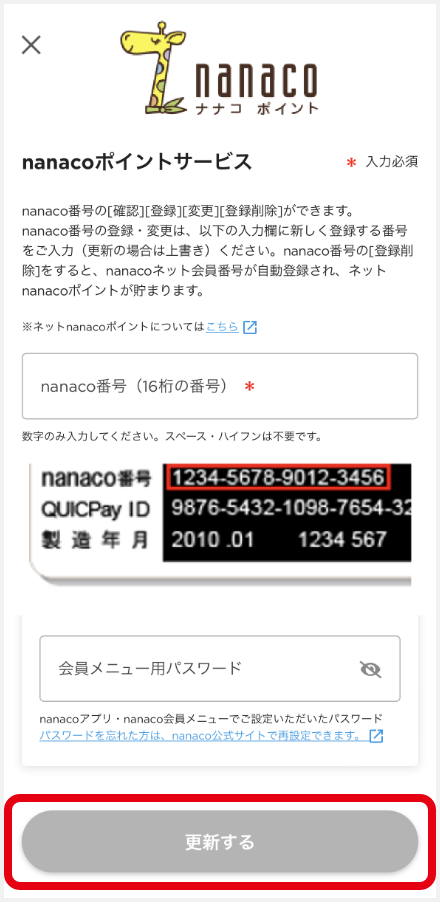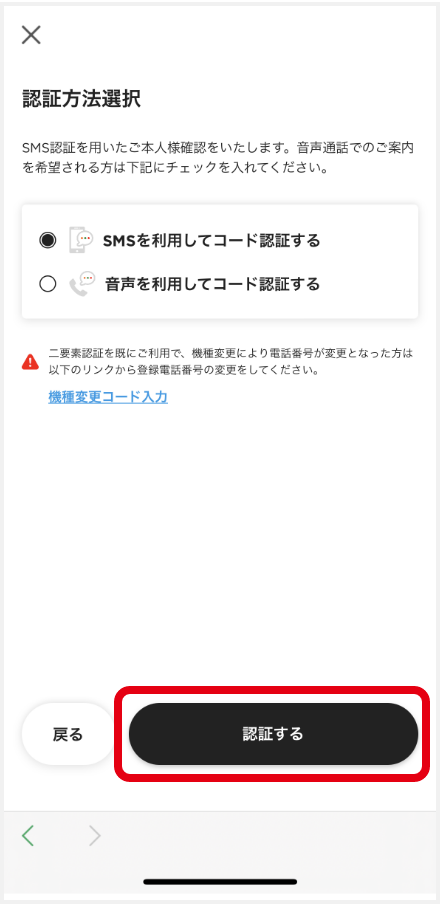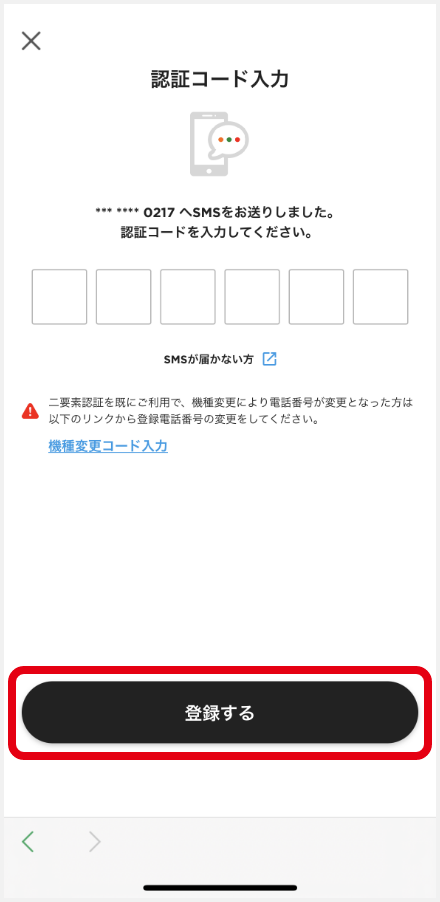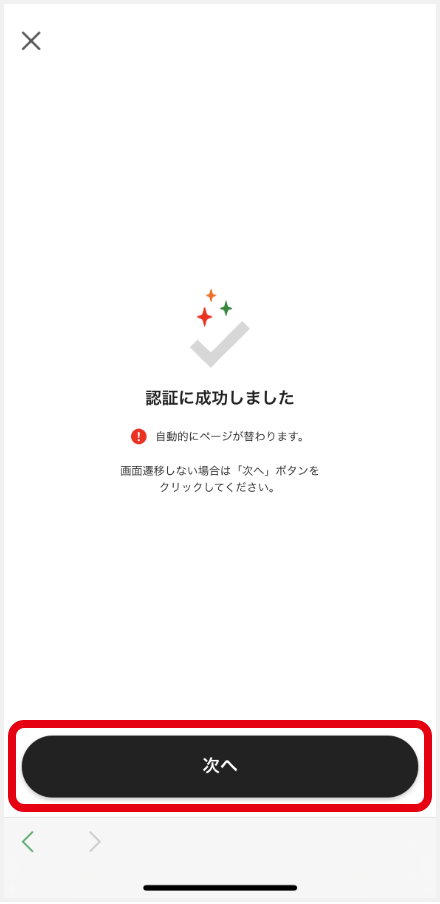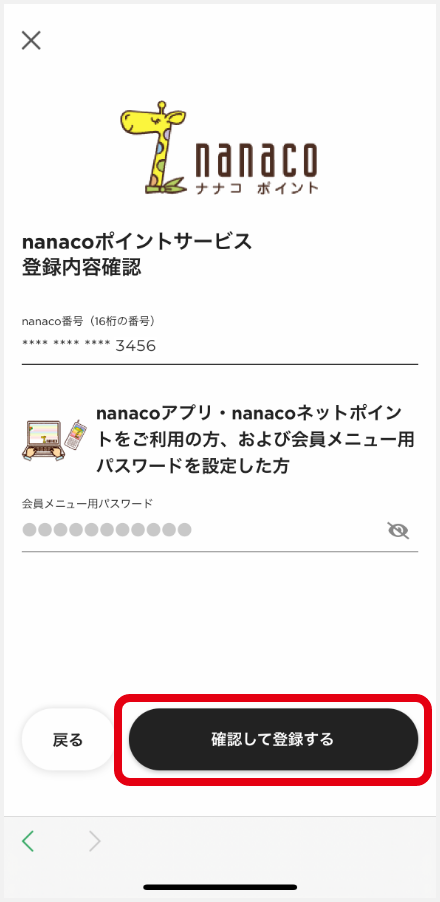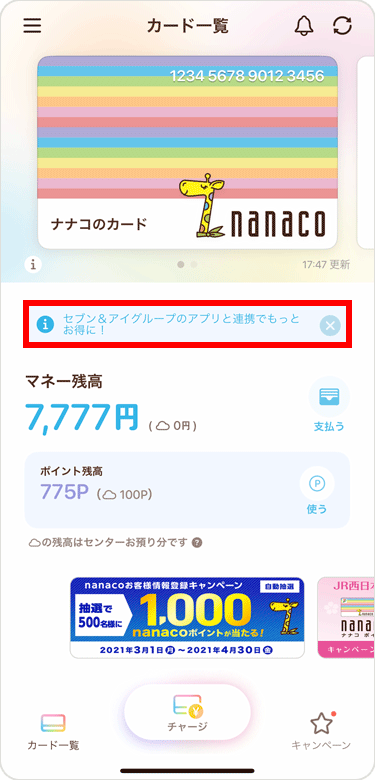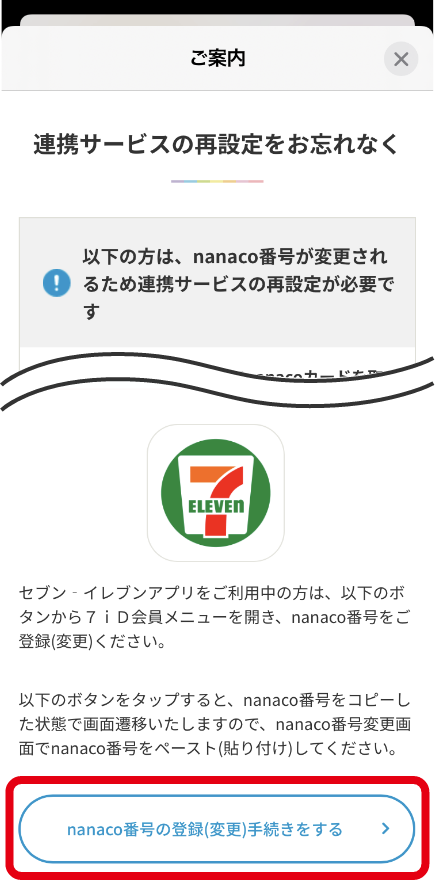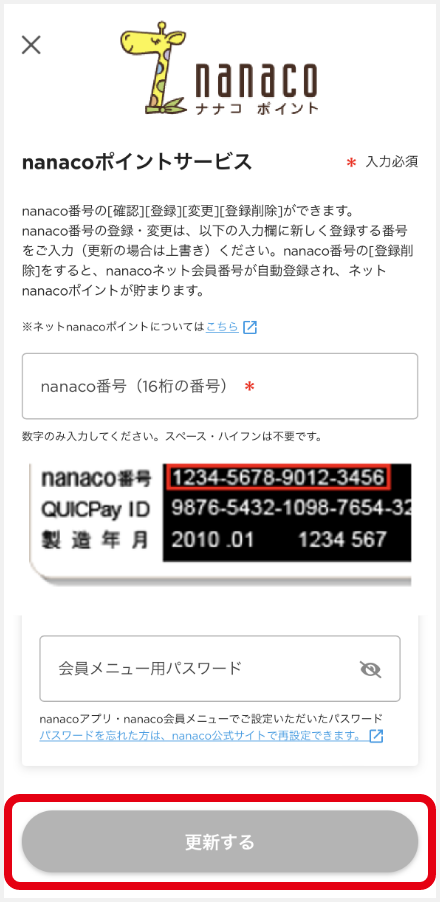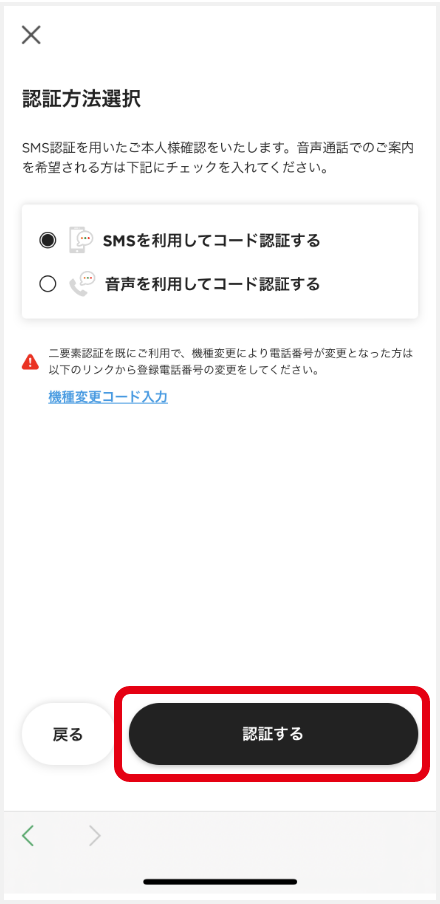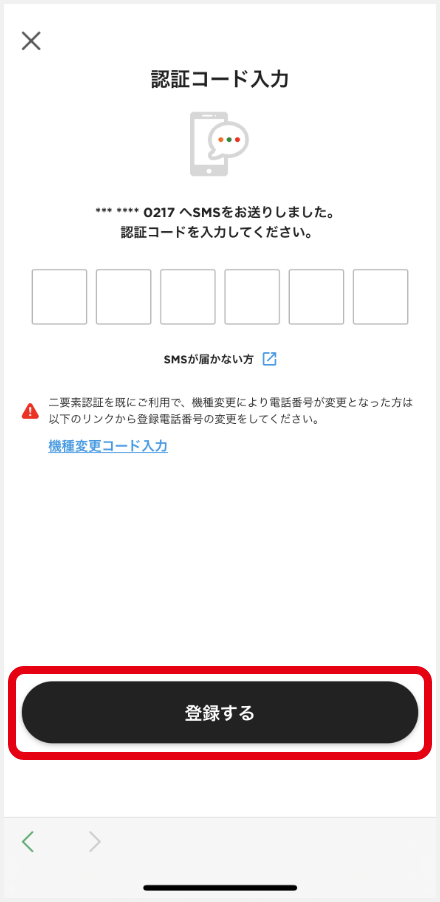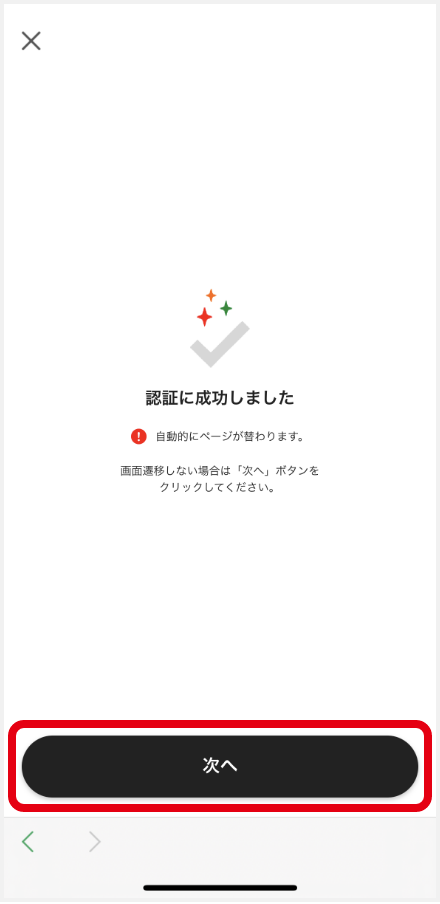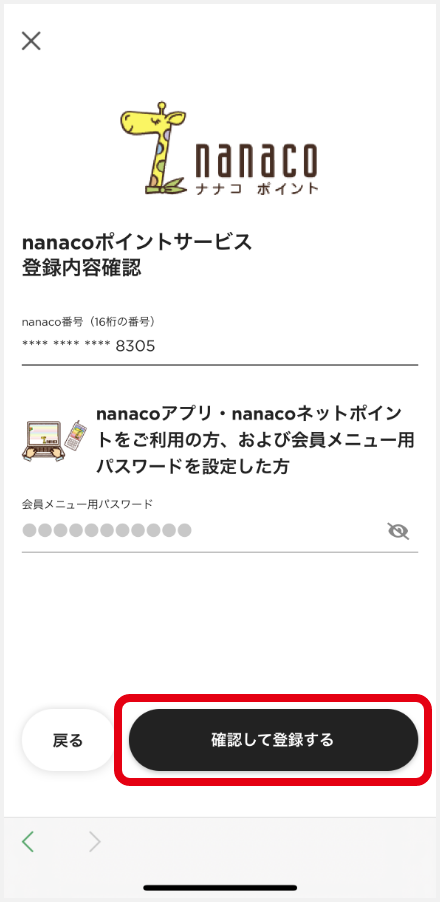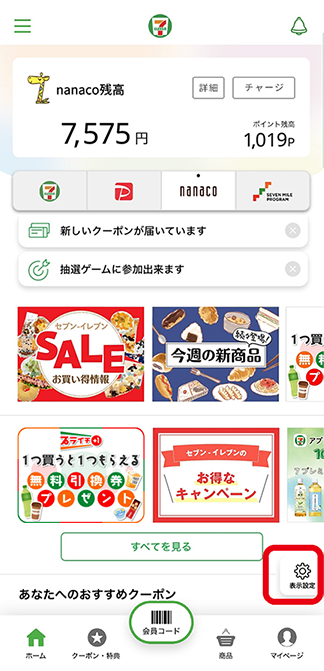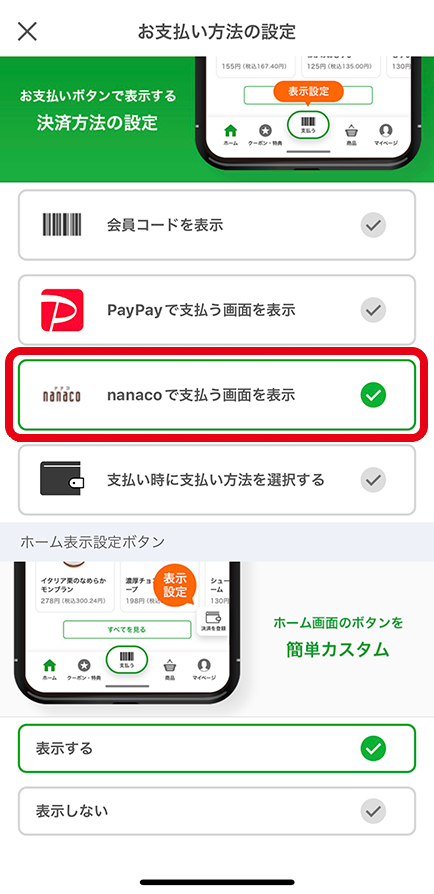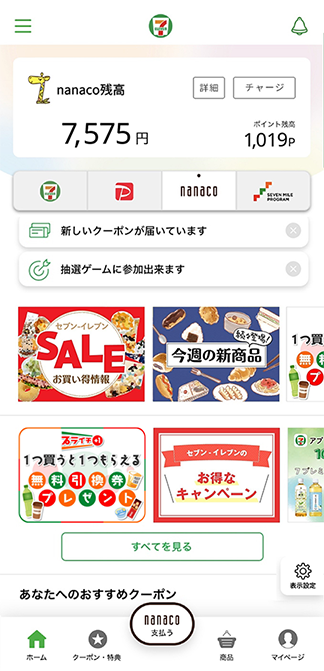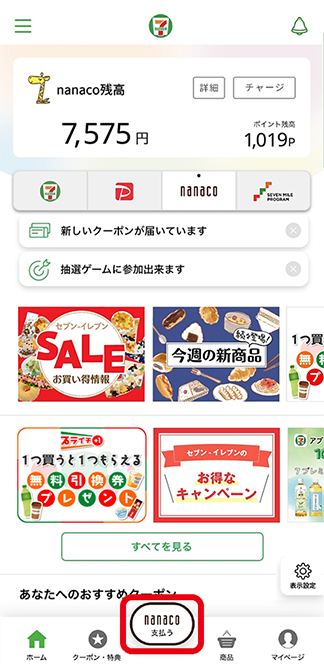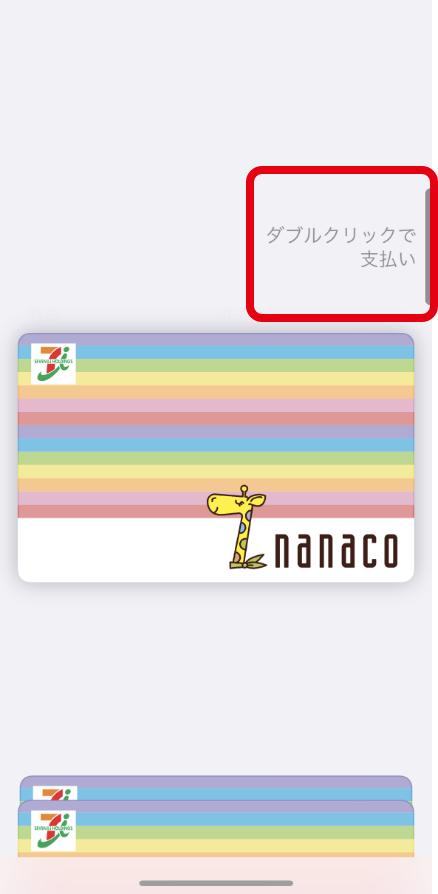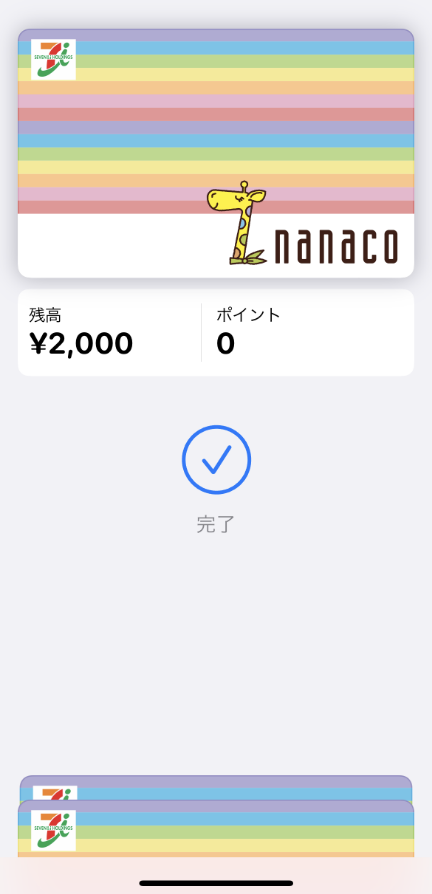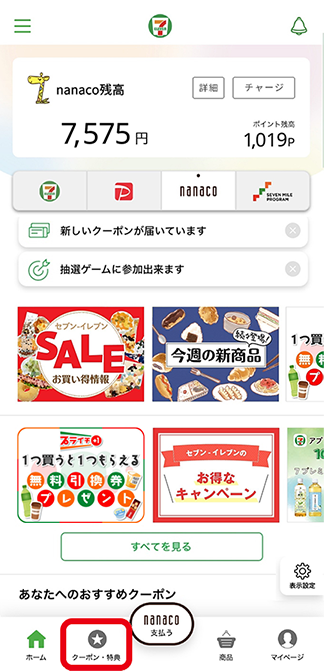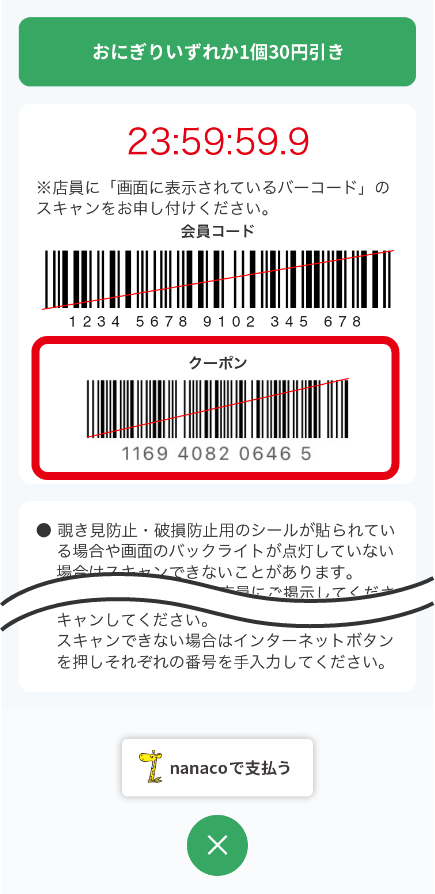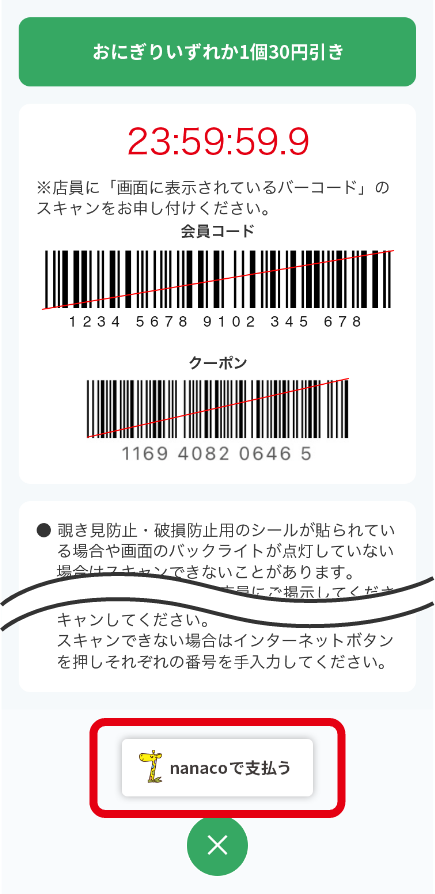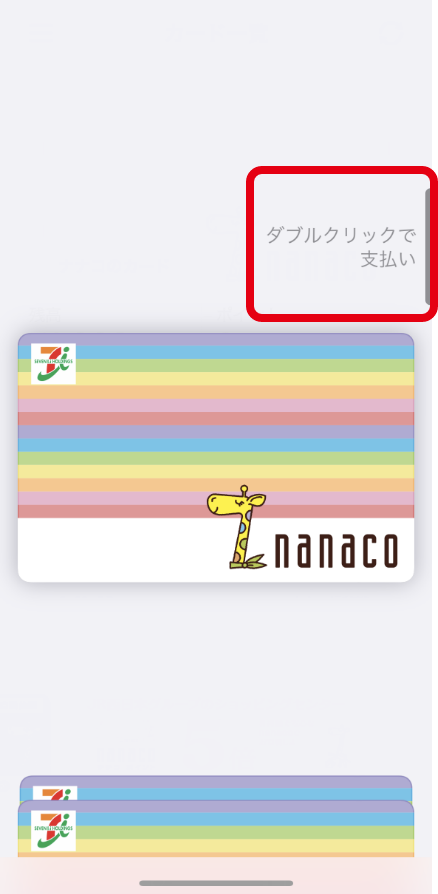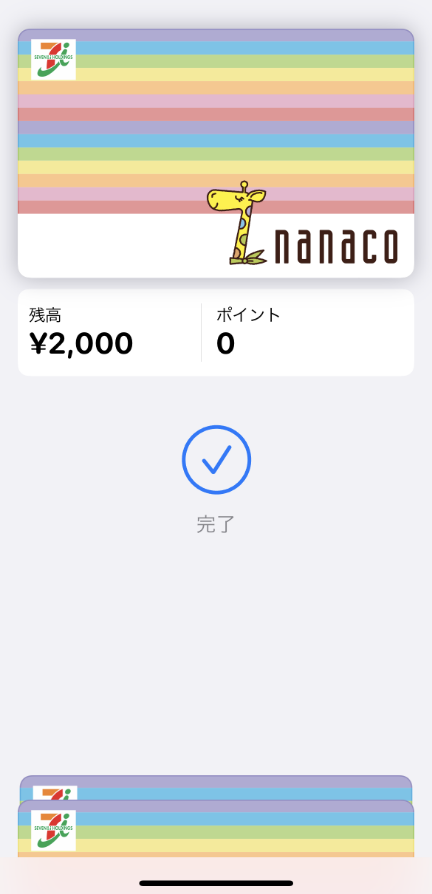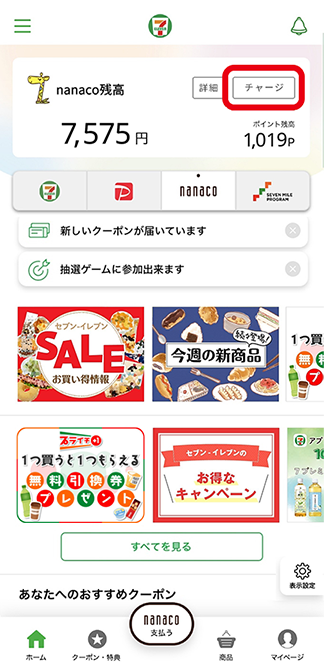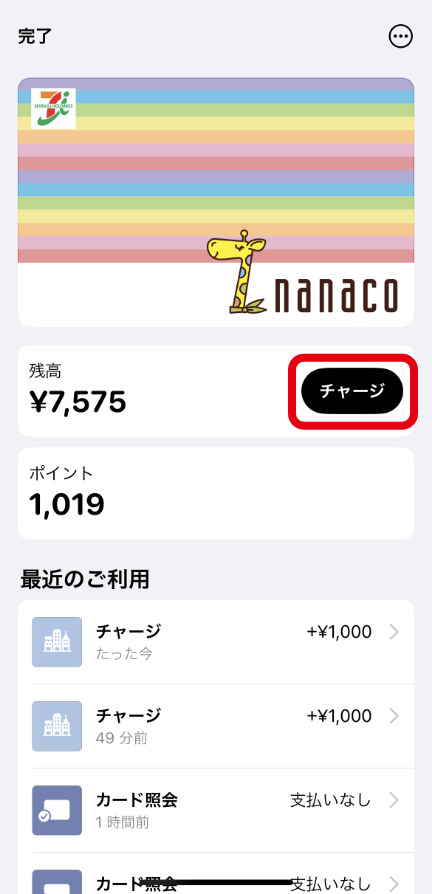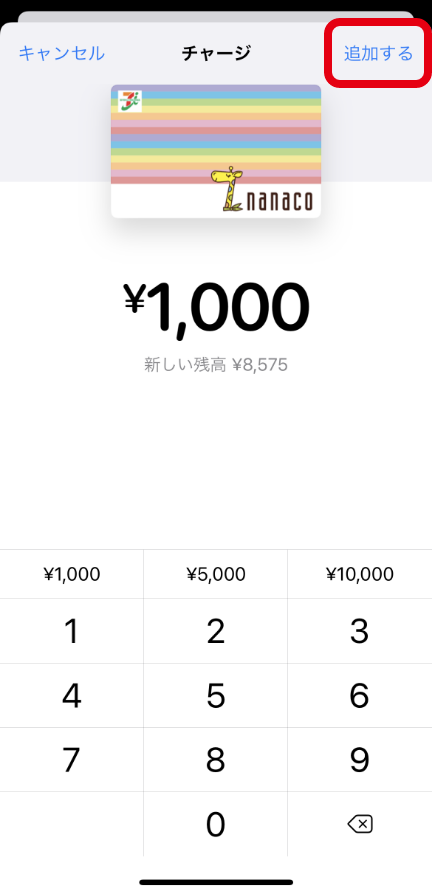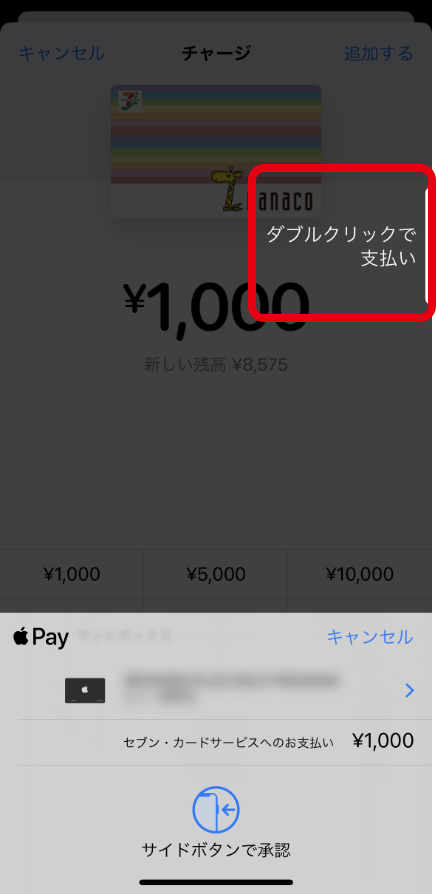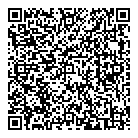- Apple Payのnanacoのご利用にはiPhoneはiOS 15以上、Apple WatchはwatchOS 8以上へアップデートが必要です。対応デバイスについて
- セブン‐イレブンアプリからのお支払い機能は、Apple Watch、nanacoカード、nanacoモバイル for Androidは対象外です。
- セブン‐イレブンアプリに、Apple Payのnanaco番号を事前に登録する必要があります。


-

nanacoポイント
通常ポイントもボーナスポイントも
-
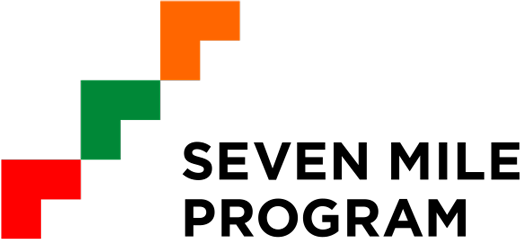
セブンマイル
nanacoポイントとダブルでたまる♪
-
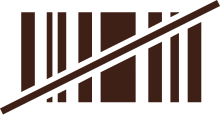
会員コードスキャン
お支払い時にセブン‐イレブンアプリの会員コード提示いらずでラクラク♪
今すぐダウンロード
- Apple Payのnanacoのご利用にはiPhoneはiOS 15以上、Apple WatchはwatchOS 8以上へアップデートが必要です。対応デバイスについて




セブン‐イレブンアプリをお持ちですか?


ウォレットアプリでnanacoカードを取り込もう
- ウォレットアプリでnanacoカードを取り込み済みの方は「ウォレットアプリのnanacoをnanacoアプリに登録する 」を実施してください。
- nanacoカードは取り込まず、新しくApple Payのnanacoをはじめる方は「新しくApple Payのnanacoをつくる 」を実施してください。
- ご利用にはiPhoneはiOS 15以上、Apple WatchはwatchOS 8以上へアップデートが必要です。
すでに、7iDにnanaco番号をご登録されている方
- iPhoneやApple Watchにnanacoカードを取り込むとnanaco番号が変更され、セブン&アイグループや提携企業のアプリやサイトで、7iD会員情報ページからnanaco番号の登録(変更)手続きが必要となります。
- nanaco番号の変更を実施されない場合、セブン&アイグループ各社アプリの会員コードをレジで読み取りせずに、iPhoneやApple Watchのnanacoでお支払いいただいても、マイルは付与されません。また、後日のマイルの再付与もできませんのでご注意ください。
- なお、取り込んだnanacoカードはご利用いただけなくなります。取り込み後はマネー残高・ポイント残高を元のnanacoカードにお戻しできませんのでご注意ください。
- その他、オートチャージやクレジットチャージなどをご利用されている場合も、nanaco番号の変更により再設定が必要になります。詳しくは以下のリンクからご確認ください。
- 再設定が必要なサービスについて
新しくApple Payのnanacoをつくろう
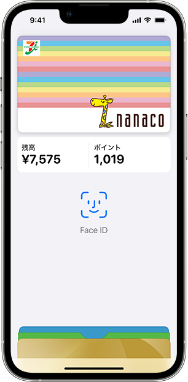
セブン‐イレブンアプリにApple Payの
nanacoの番号を登録しよう
セブン‐イレブンアプリにApple Payの
nanacoの番号を登録(変更)しよう
セブン‐イレブンアプリでお支払い方法を
設定しよう
- セブン‐イレブンアプリを最新のバージョンにアップデートしてください。
- セブン‐イレブンアプリからのお支払い機能は、Apple Watch、nanacoカード、nanacoモバイル for Androidは対象外です。
- セブン‐イレブンアプリにApple Watchのnanacoの番号を登録している場合はご利用いただけません。Apple WatchからiPhoneへnanacoを転送してからご利用ください。


- セブン‐イレブンアプリからのお支払い機能は、Apple Watch、nanacoカード、nanacoモバイル for Androidは対象外です。
セブン‐イレブンアプリからApple Payの
nanacoで支払う
セブン‐イレブンアプリのクーポン画面から
Apple Payのnanacoで支払う
セブン‐イレブンアプリからiPhoneで
Apple Payチャージする
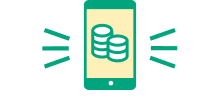
- センターお預り分ポイント残高のお受取りタイミングによっては、セブン‐イレブンアプリホーム画面のnanacoポイント残高が多く表示される場合があります。
その場合は、セブン‐イレブンアプリホーム画面のnanaco欄の「詳細」ボタンをタップすると、正しいnanacoポイント残高が表示されます。
※セブン‐イレブンアプリホーム画面のnanacoポイント残高はカード内残高とセンターお預り分を合算したポイント数を表示しています。
ポイントの内訳はnanaco欄の「詳細」ボタンをタップするとご覧いただけます。